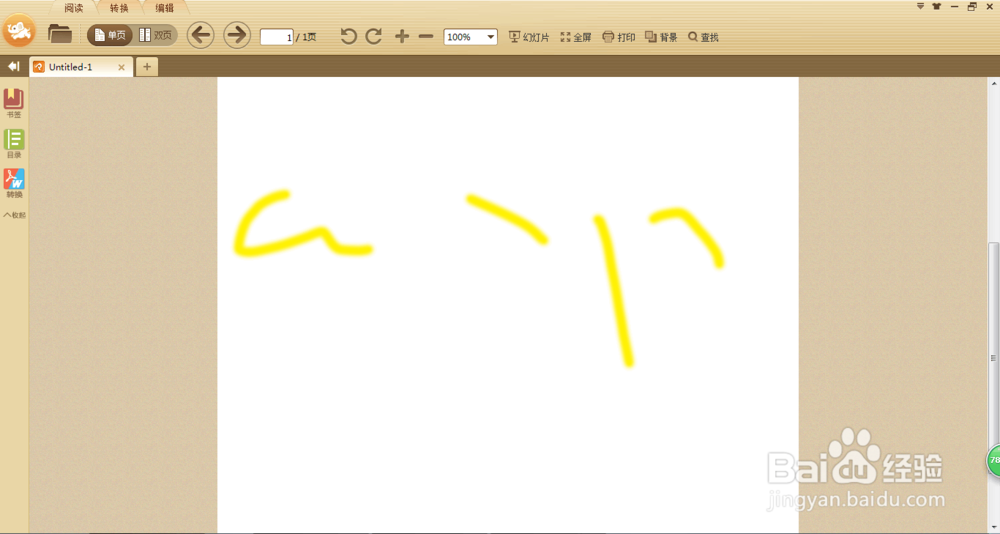1、打开PS软件,这里制作自己的文件。

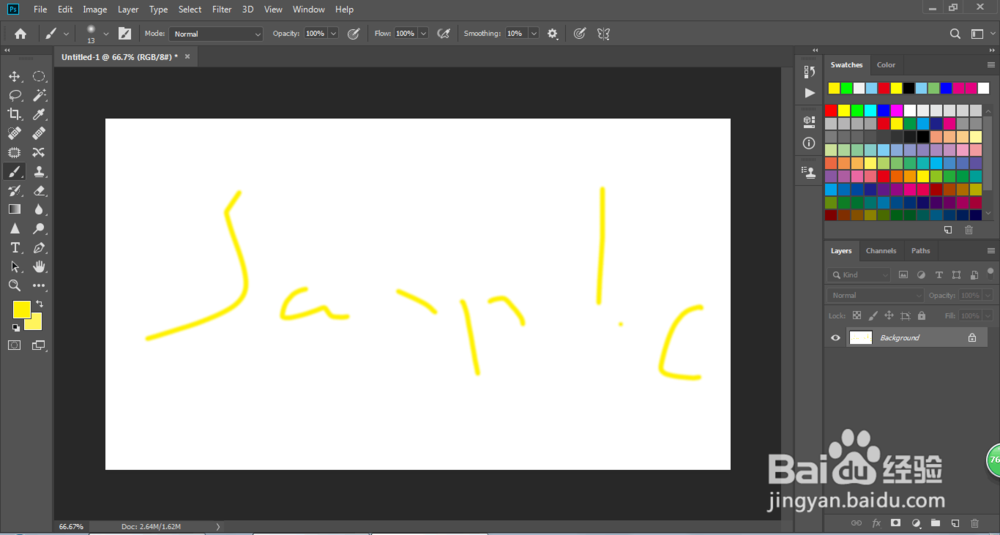
2、点击文件-打印。

3、在弹出的窗口这里我们点击打印机,选择Adobe PDF。
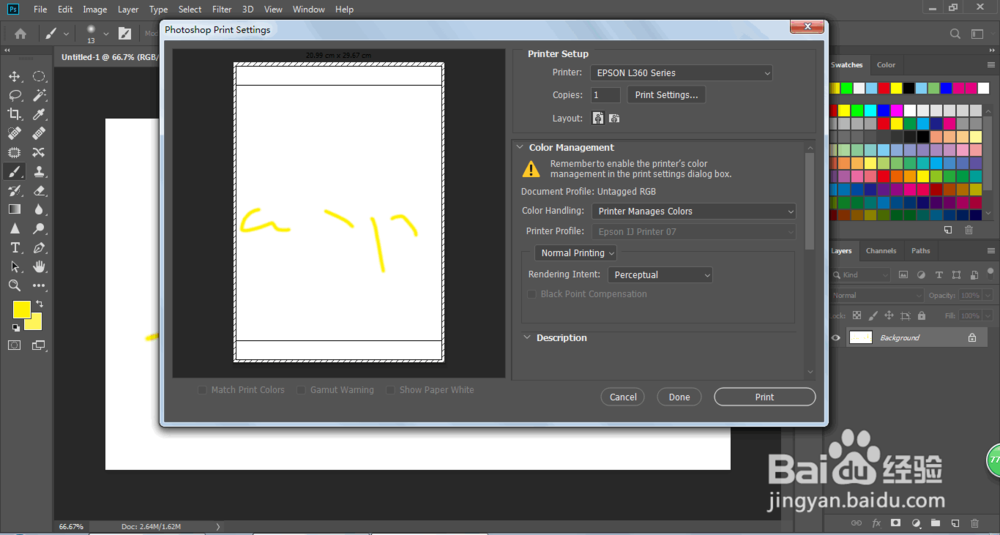
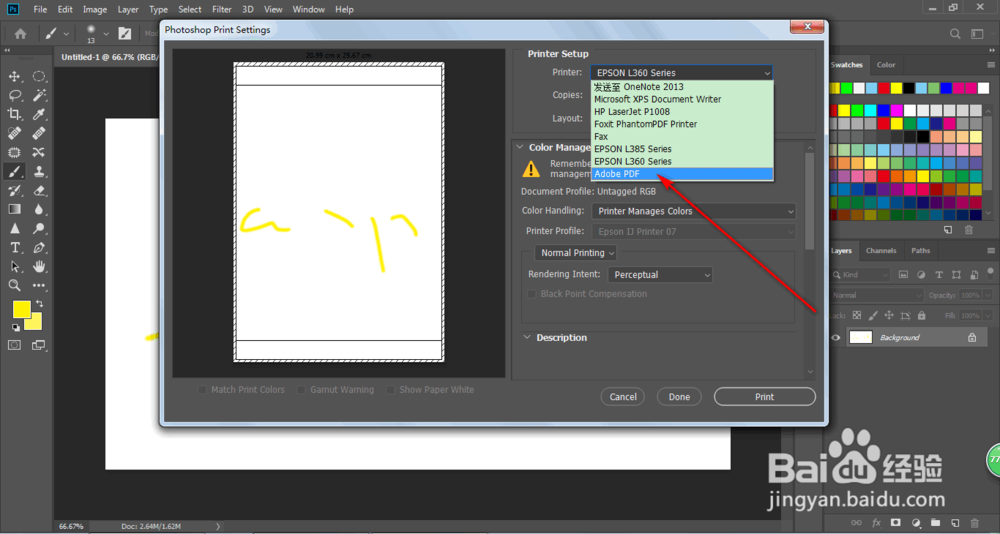
4、然后我们可以进一步设置,没问题就点击打印-打印。

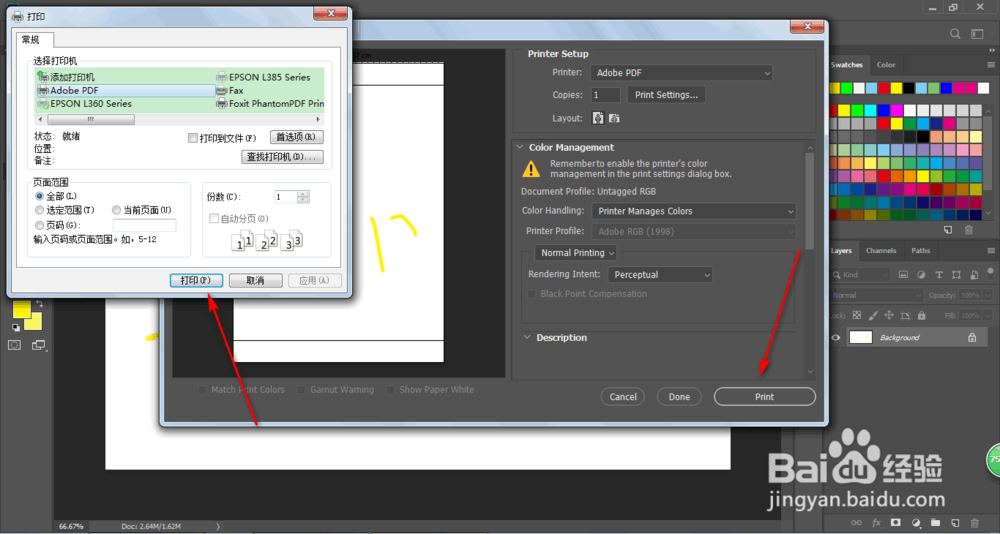
5、这里点击执行,然后保存文件。

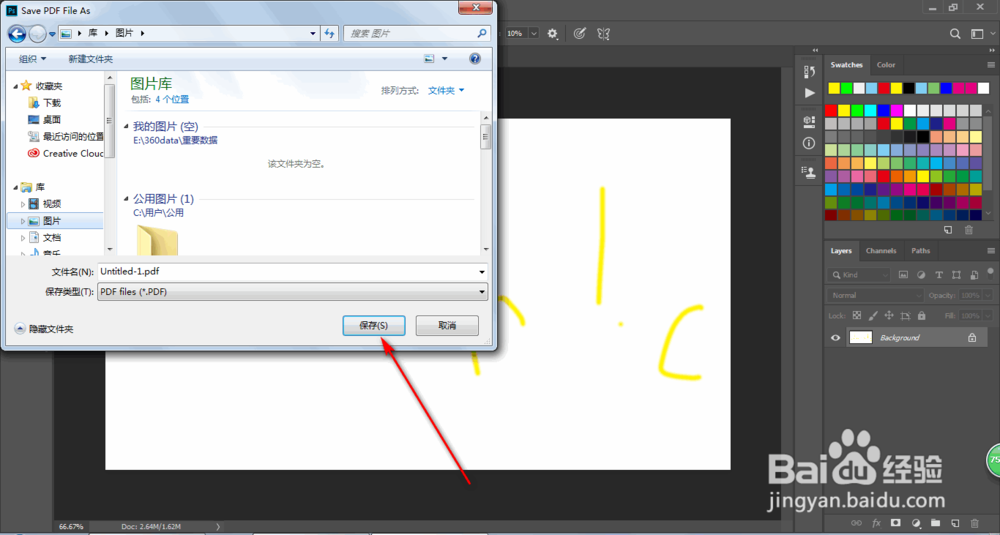
6、这样PDF文件就生成了。
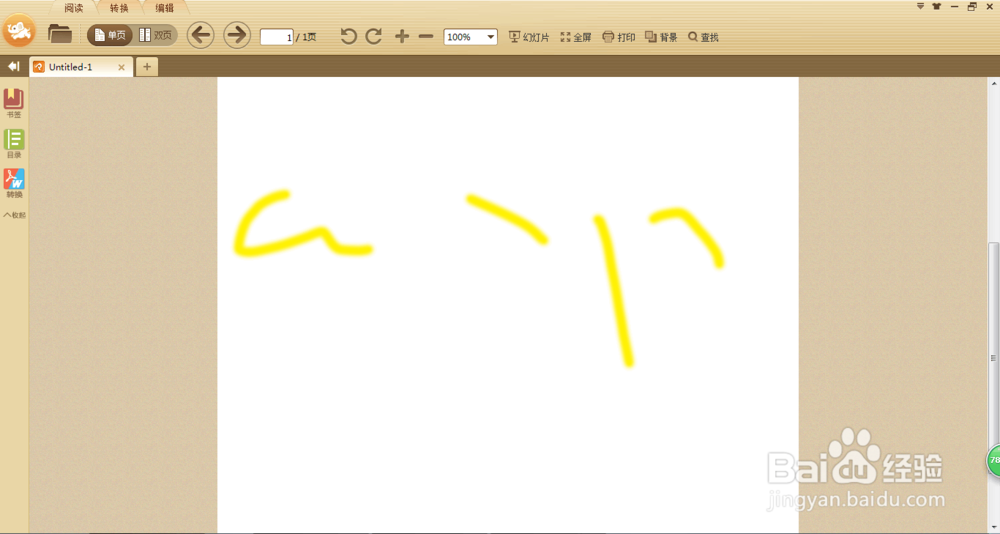
时间:2024-10-12 16:35:51
1、打开PS软件,这里制作自己的文件。

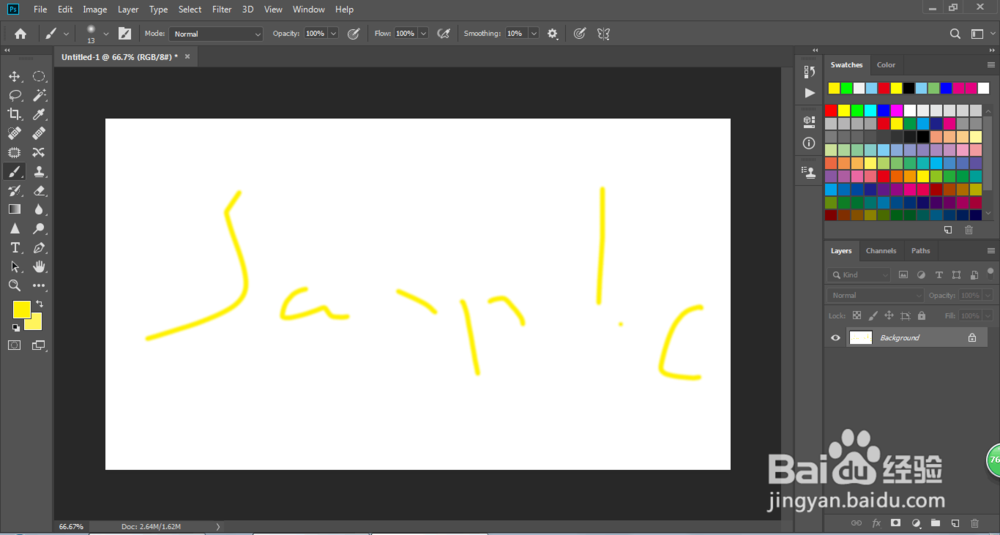
2、点击文件-打印。

3、在弹出的窗口这里我们点击打印机,选择Adobe PDF。
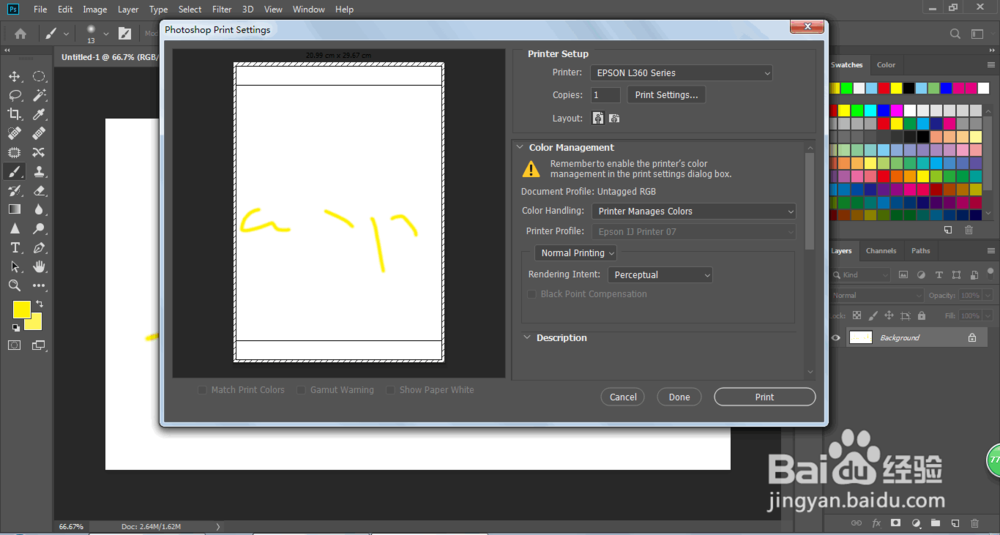
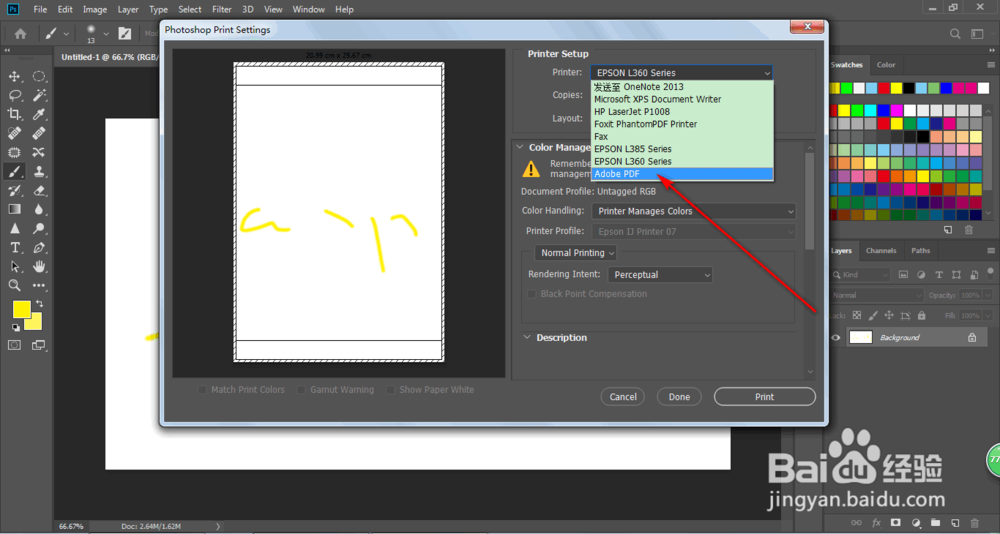
4、然后我们可以进一步设置,没问题就点击打印-打印。

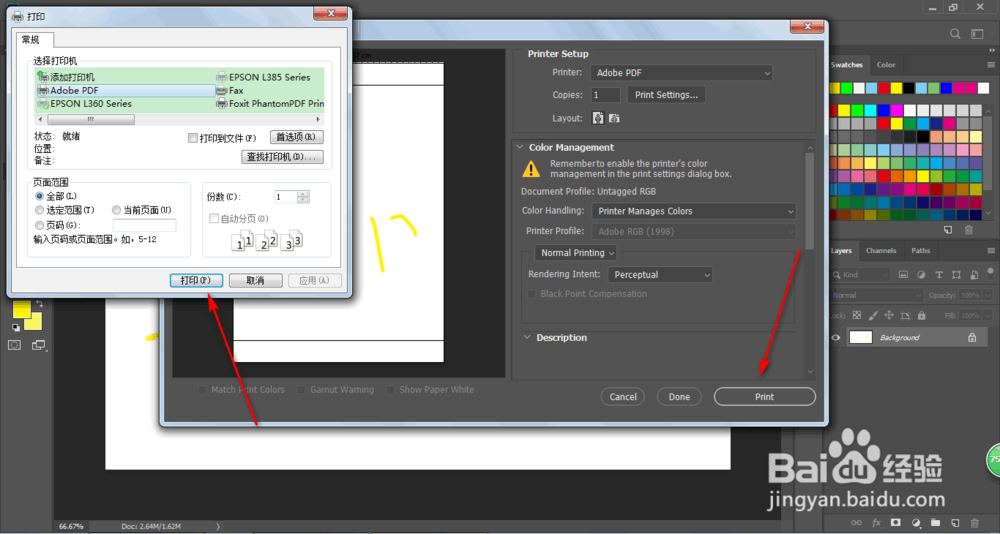
5、这里点击执行,然后保存文件。

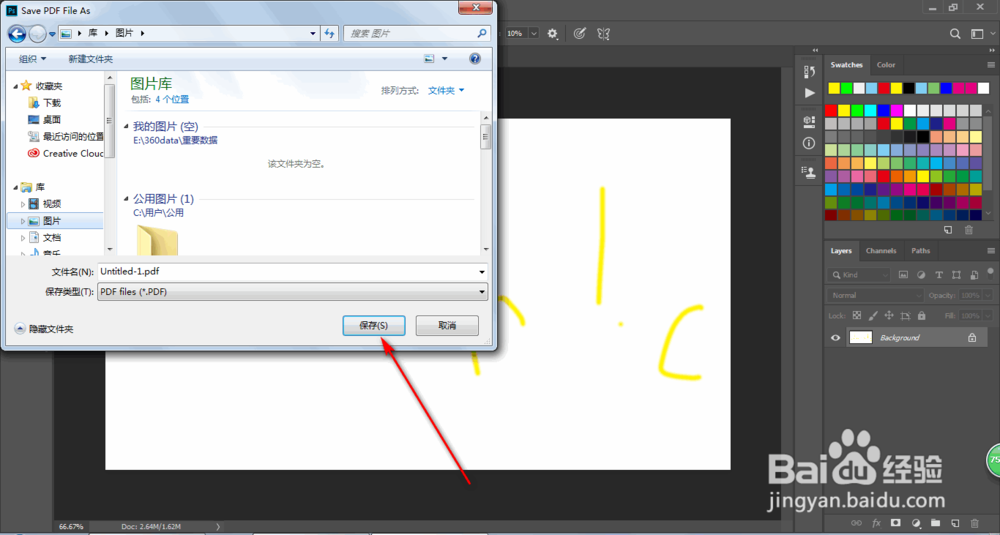
6、这样PDF文件就生成了。